您好,登錄后才能下訂單哦!
您好,登錄后才能下訂單哦!
這篇文章將為大家詳細講解有關Win10怎么開啟/關閉共享文件密碼保護,小編覺得挺實用的,因此分享給大家做個參考,希望大家閱讀完這篇文章后可以有所收獲。
Windows 10系統啟用/關閉共享文件密碼保護的設置方法。
第一步:設置文件共享。
右鍵點擊需要共享的文件 - 屬性;
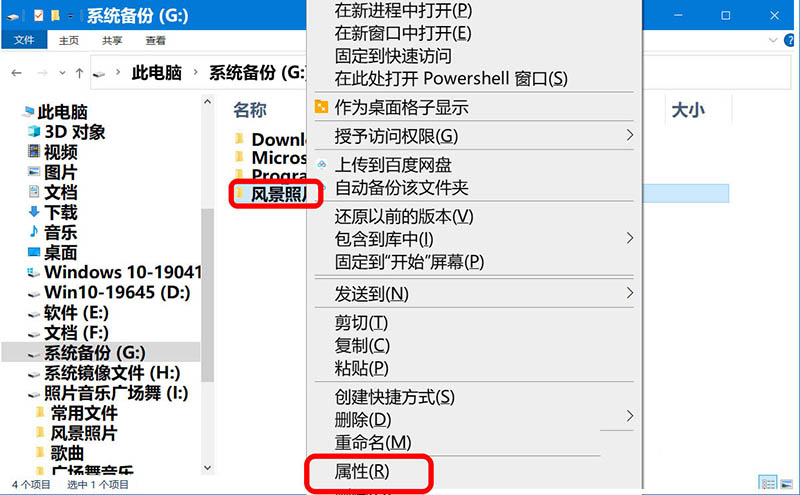
在 風景照片 屬性窗口中,我們點擊【共享】;

在共享標簽下,我們再點擊【共享(S)...】;
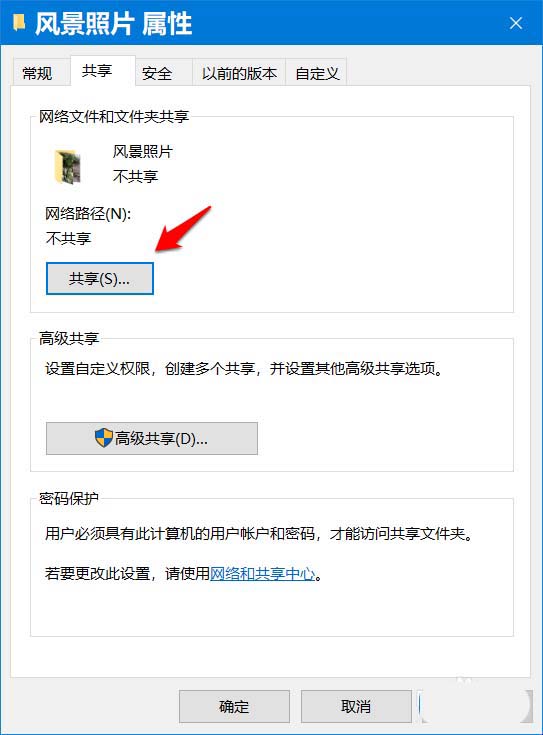
此時打開 網絡訪問 - 選擇要與其共享的用戶 窗口,我們點擊框中的***(abc****@outlook.com) 所有者,再點擊:共享(H) ;
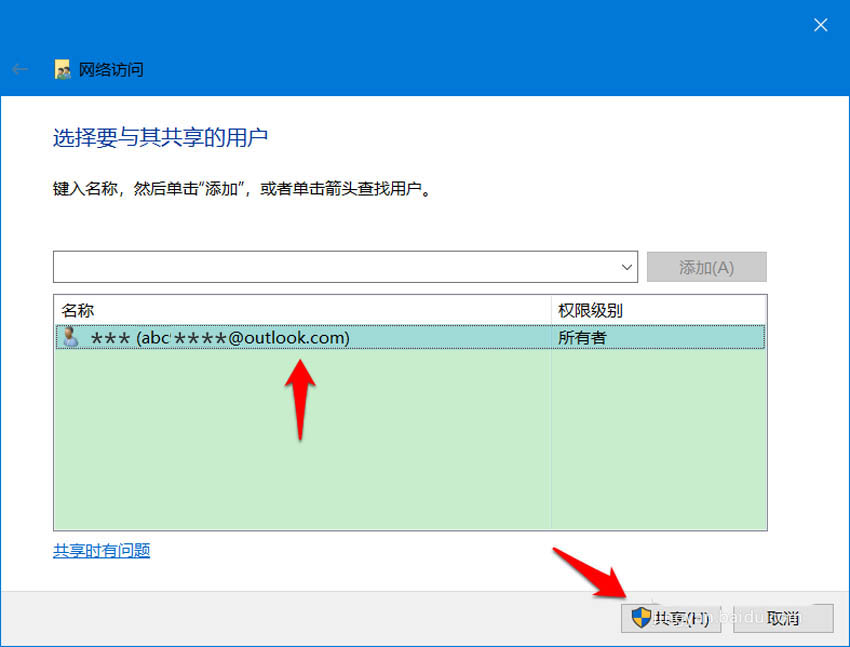
在 網絡訪問 - 你的文件已共享 窗口中,我們可以看到已共享的文件:風景照片。點擊:完成。
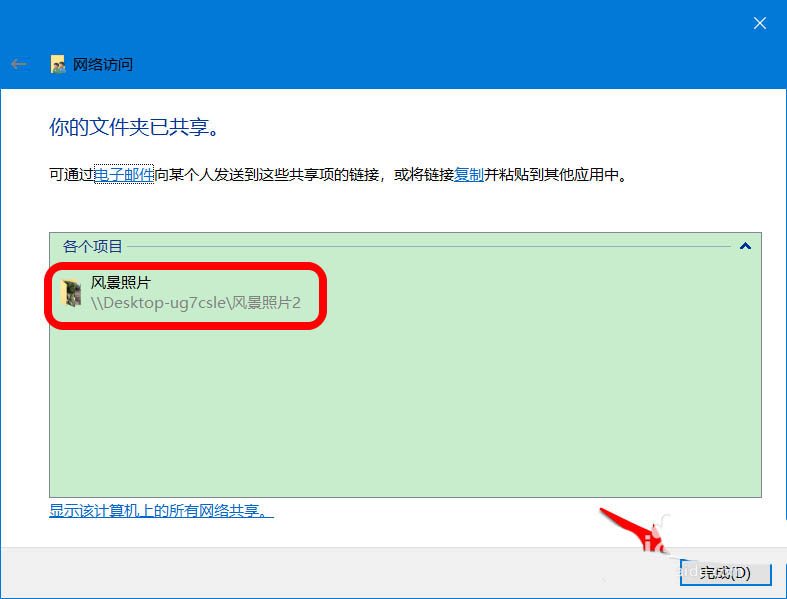
第二步:設置Windows 10系統啟用/關閉共享文件密碼保護
Windows 10系統關閉共享文件密碼保護
回到 風景照片 屬性窗口中,我們點擊【密碼保護】項中的 網絡和共享中心;
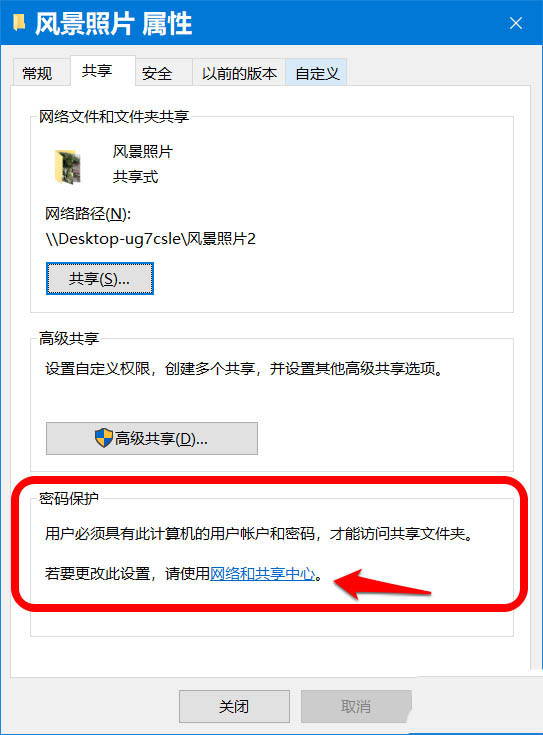
在 高級共享設置 窗口中,點擊 所有網絡 項的展開符號;
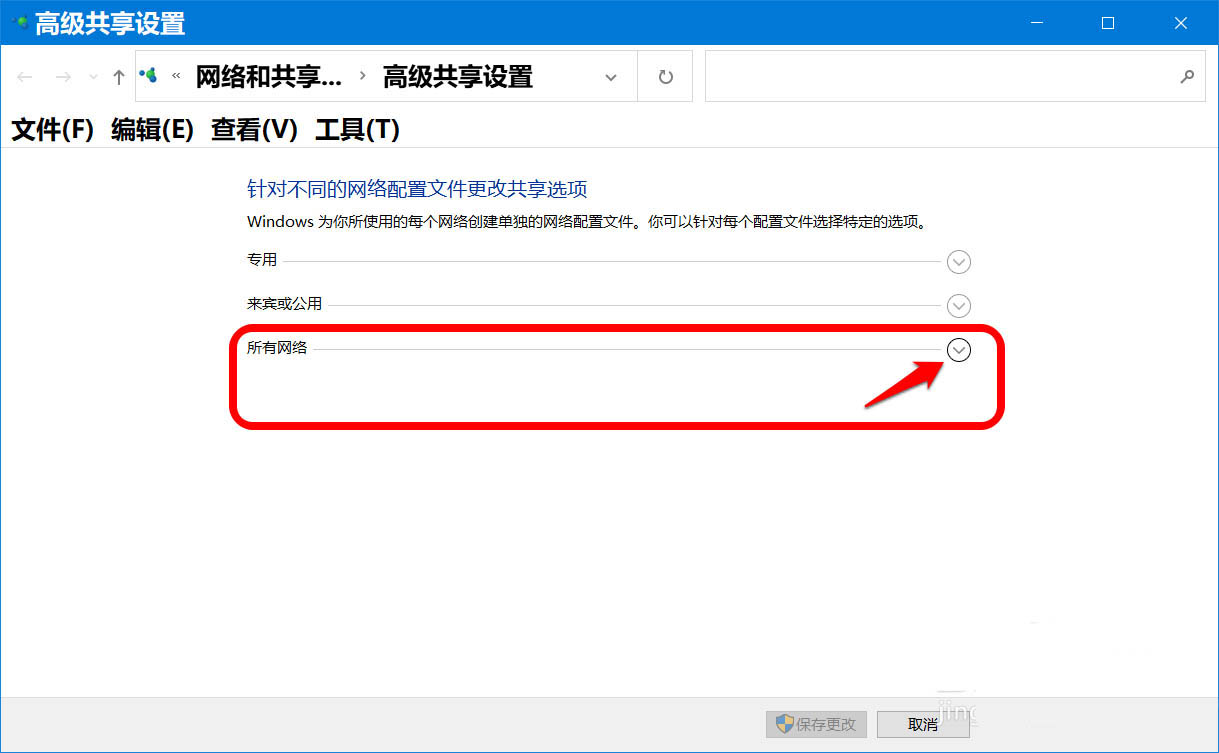
在所有網絡展開項中,我們下滑到 密碼保護的共享,如需要取消共享文件的密碼保護,則選擇:無密碼保護的共享,再點擊:保存更改。

回到 風景照片 屬性窗口,點擊【關閉】退出設置。

Windows 10系統啟用共享文件密碼保護
在所有網絡展開項中,下滑找到 密碼保護的共享,如需要啟用共享文件的密碼保護,則選擇:有密碼保護的共享,再點擊:保存更改。
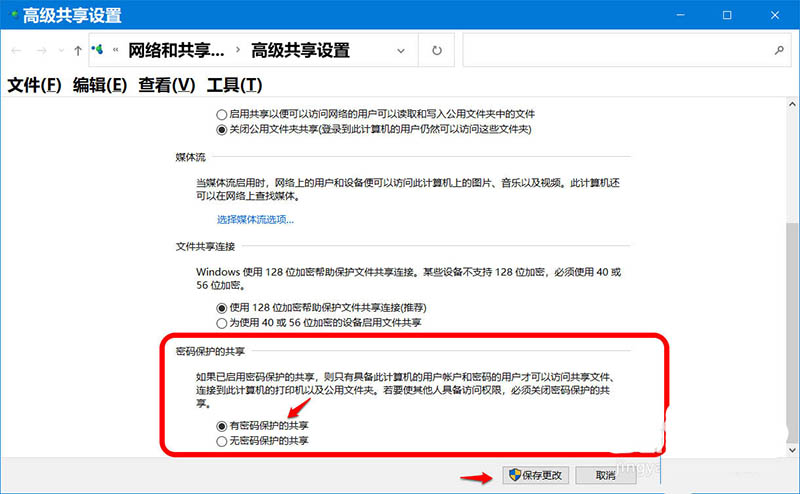
回到 風景照片 屬性窗口,點擊【關閉】退出設置。
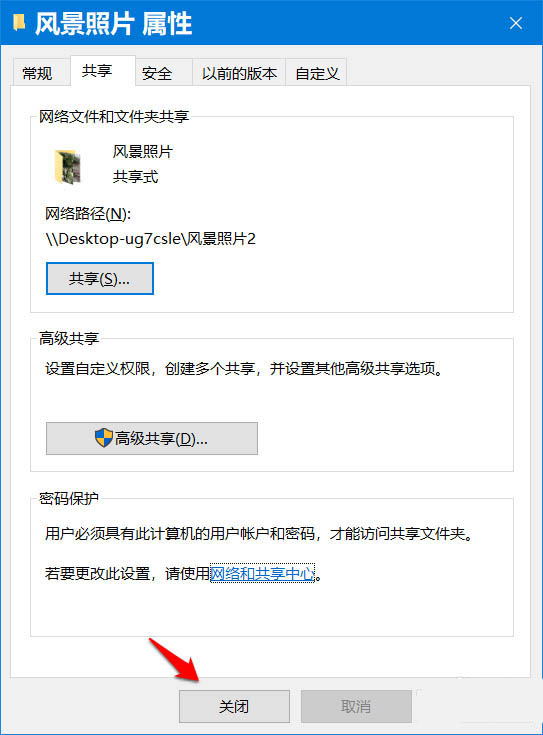
關于“Win10怎么開啟/關閉共享文件密碼保護”這篇文章就分享到這里了,希望以上內容可以對大家有一定的幫助,使各位可以學到更多知識,如果覺得文章不錯,請把它分享出去讓更多的人看到。
免責聲明:本站發布的內容(圖片、視頻和文字)以原創、轉載和分享為主,文章觀點不代表本網站立場,如果涉及侵權請聯系站長郵箱:is@yisu.com進行舉報,并提供相關證據,一經查實,將立刻刪除涉嫌侵權內容。